Задание 13.
Вставка картинки из коллекции картинок Microsoft в документ и размещение поверх неготекста.
| Дорогие друзья! Приглашаю Вас на праздник по случаю моего совершеннолетия! …Оля… |
Ключ к заданию 13:
· Вставьте рисунок в документ. Выполните команду (Вставка-Рисунок-Картинки-Упорядочить картинки -папка Символы).
· Измените пропорции и размеры рисунка.
· Вызовите панель рисование через меню Вид-Панели инструментов-Рисование либо через нажатие значка на панели инструментов Стандартная  .
.
 Растяните поверх рисунка рамку текста (кнопка Надпись на панели Рисование). Установите Цвет линии - Нет, Прозрачность – 100%.
Растяните поверх рисунка рамку текста (кнопка Надпись на панели Рисование). Установите Цвет линии - Нет, Прозрачность – 100%.
· И, наконец, наберите текст приглашения, сформатировав его по своему усмотрению.
Создание визитной карточки с применением абзацных отступов, интервалов, различных типов выравнивания абзацев и стилей оформления шрифта.
| ООО «ЦЕНТР» Суров Вячеслав Иванович ведущий специалист * г. Чита, ул. Чкалова-109 (325-325 (8-926-456-45-45 |
Ключ к заданию 13:
· Для визитной карточки создана рамка текста Надпись размером 5 x 9 см. Двойной щелчок по краю рамки позволит работать с диалоговым окном Формат надписи. Отформатируйте текст визитной карточки следующим образом:
· Весь текст выровнен по центру.
· Размер шрифта для названия организации 12 пт, для Ф.И.О. 13 пт, полужирное курсивное начертание, для должности 14 пт. Для набора должности использована разрядка шрифта (Формат - Шрифт - Интервал - разряженный).
· Вид линий рамки выберите по своему вкусу - Формат надписи.
· Адрес и телефон выровнены влево, применен отступ слева (клавиша Tab), символы телефон и конверт вставлены из набора шрифтов Wingdings.
· Заливка фона производится с помощью значка Цвет заливки-Способы заливки- Градиентная  на панели Рисование.
на панели Рисование.
Применение текстовых эффектов к оформлению текста при помощи вставки объекта, созданного в WordArt.
Попробуем подготовить самое банальное объявление для расклеивания на столбах.
Ключ к заданию 13:
1. Создание заголовка объявления "АНГЛИЙСКИЙ ЯЗЫК" - с помощью WordArt.
· Вставьте рамку текста (без линии и заливки).
· Запустите WordArt на панели инструментов Рисование нажмите кнопку  .
.
· Выберите нужный стиль текста, в окне ввода текста WordArt наберите текст заголовка вместо фразы «Текст надписи».
· Выберите соответствующий размер шрифта, начертание (аналогично Word), при этом следите, как выглядит ваша надпись в исходном документе.
· Для удаления объекта WordArt, помещенного в Word, выделите его и воспользуйтесь клавишей Delete, если это будет необходимо.
ü G Разговорный язык и письмо G Индивидуально и в группах G Опыт работы G Апробированная методика (23-45-67
|
2. Набор текста объявления, расшифровывающего заголовок.
· Включите маркированный список.
· Наберите текст, начиная каждую новую строчку с нового абзаца.
3. Номер телефона (в горизонтальном положении).
· Наберите номер телефона.
· Вставьте символ, изображающий телефонный аппарат (Вставка-Символ), выберите шрифт Wingdings и символ (.
· Увеличьте размер данного символа.
4. Создание «бахромы» с номерами телефонов.
· Вставьте таблицу из одной строки и требуемого числа столбцов, границы таблицы сделайте невидимыми.
· В одну из ячеек установите курсор и наберите номер телефона, задайте направление текста снизу вверх (Формат-Направление текста). И установите выравнивание текста по центру.
· Скопируйте перевернутый номер телефона и вставьте в оставшиеся ячейки таблицы.
Разместите эмблему вверху объявления с помощью вставки соответствующего символа Вставка-Символ, шрифт Wingdings2), установите размер символа 40 пт, с тенью с помощью Формат-Шрифт
Задание 14.
Работа с панелью Рисование.
С помощью панели Рисование, нарисуйте следующие рисунки.
На клавиатуре есть совершенно замечательная клавиша PrtSc Print Screen, которая может «захватить» изображение того, что происходит на экране, и поместить рисунок в буфер обмена. Также можно нажать комбинацию клавиш Alt+PrtSc, чтобы поместить в буфер изображение активного окна. Нажмите ее и вставьте рисунок в ваш документ.
 2015-10-22
2015-10-22 798
798








